实现目标:
一、设备自启后能够获得服务的ip与端口号,用于计算机连接设备;
二、计算机可以通过服务ip与端口访问设备服务;
三、上传需要处理的数据,返回结果反馈给用户;
四、上传到服务器的数据不会导致设备内存耗尽,自动删除多余的数据;
进阶(未实现):
五、提供用户登陆功能,设备支持唯一admin管理员用户。其他用户可注册;
六、提供登陆界面,用户通过登陆界面输入用户名与密码登录;
七、支持已处理的数据记录在设备数据库当中,提供web页面可查;
八、查询的历史数据支持查看:数据处理时间、处理前上传图片和处理后车牌结果。
使用到的工具与方法
一、systemctl自启服务
二、oled
二、python
三、flask
四、bootstrap框架
五、hyperlpr车牌识别的v1版本
实现过程:
一、配置自启服务,开机显示服务ip与端口
使用systemctl配置开机自启由oled显示ip与端口(在前面另一篇文章)。

二、将基于flask的web程序加入到run.sh执行脚本当中
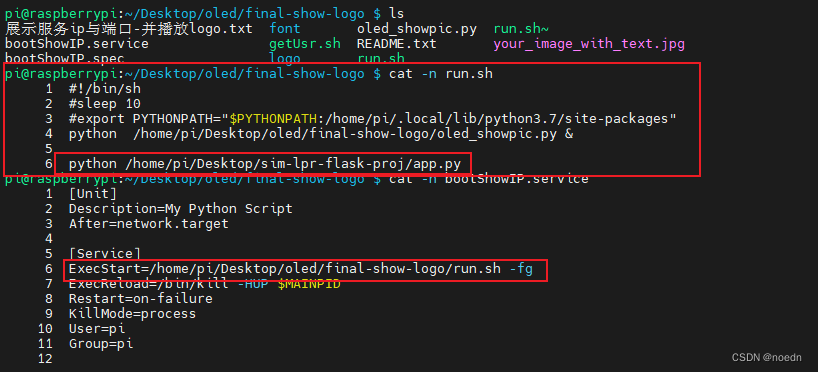
前提是bootShowIP.service文件已经放到/usr/lib/systemd/system目录当中并已启用:
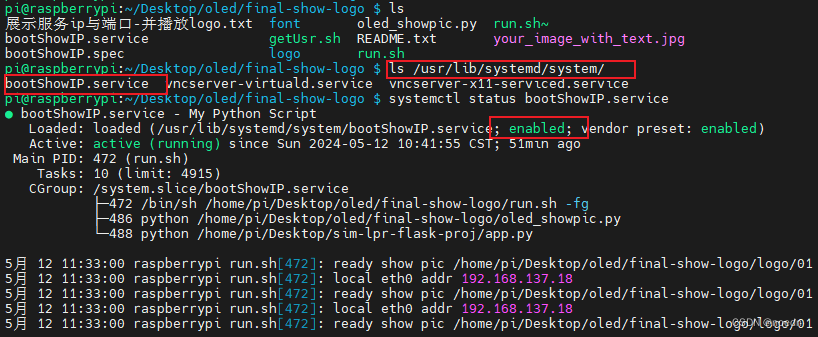
三、在将flask程序部署到树莓派上前,在本地进行了测试。
1、本地可以正常安装使用hyperlpr3,但是在设备上运行时提示由于无法安装onnxruntime导致的无法使用车牌识别功能。
2、无法安装onnxruntime可能是因为onnxruntime没有支持设备的处理器架构的版本。尝试安装hyperlpr v1成功:
python -m pip install -i https://pypi.tuna.tsinghua.edu.cn/simple hyperlpr
#防止下载过慢,使用-i指定下载镜像
3、由于hyperlpr v1版本比较旧,依赖的numpy版本也比较旧,如果直接安装最新的numpy会导致无法使用:
尝试解决:
pip install -i https://pypi.tuna.tsinghua.edu.cn/simple --upgrade --force-reinstall numpy
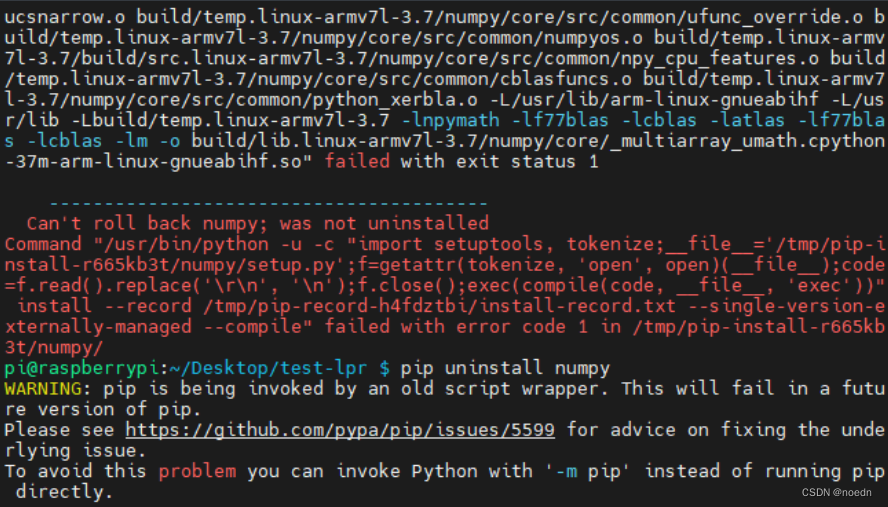
安装失败,按提示“Can't roll back numpy; was not uninstalled”,卸载pip uninstall numpy
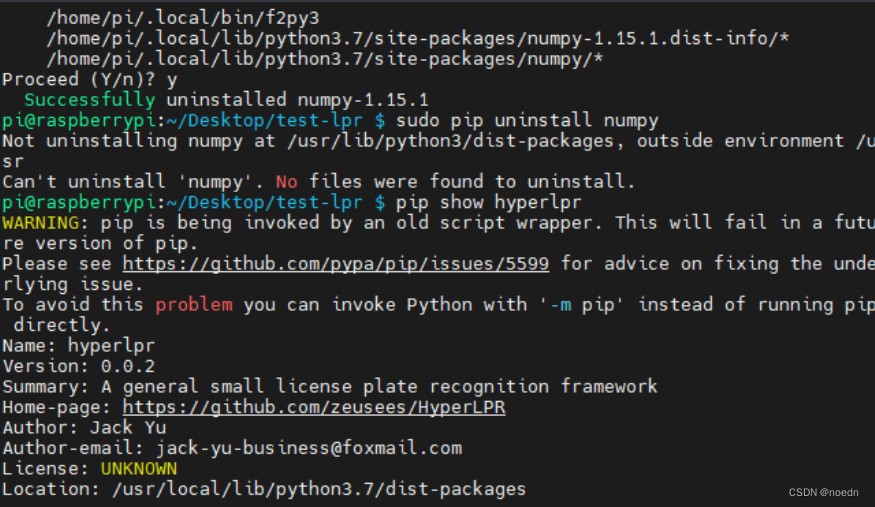
卸载之后发现hyperlpr正常了,并且已经存在numpy,可能是安装了多次
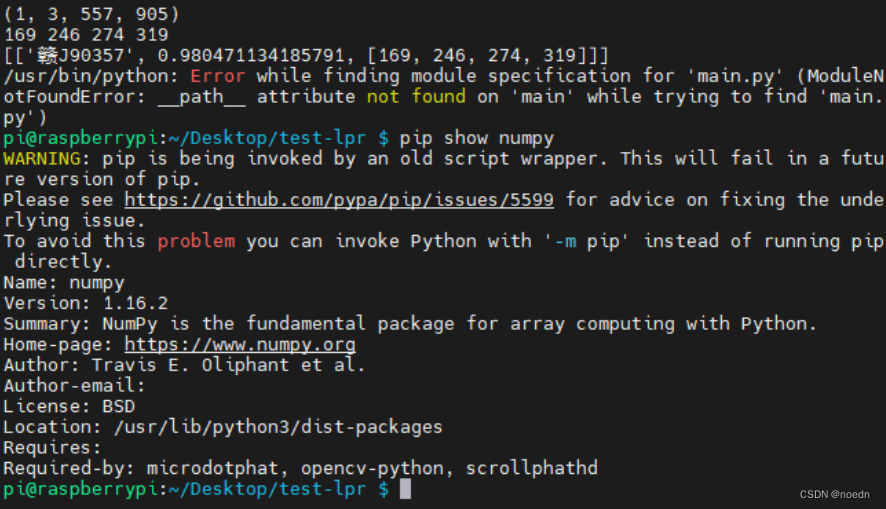
四、测试安装的hyperlpr模块正常后,将以hyperlpr作为后端的falsk程序部署到树莓派
车牌识别系统主页:
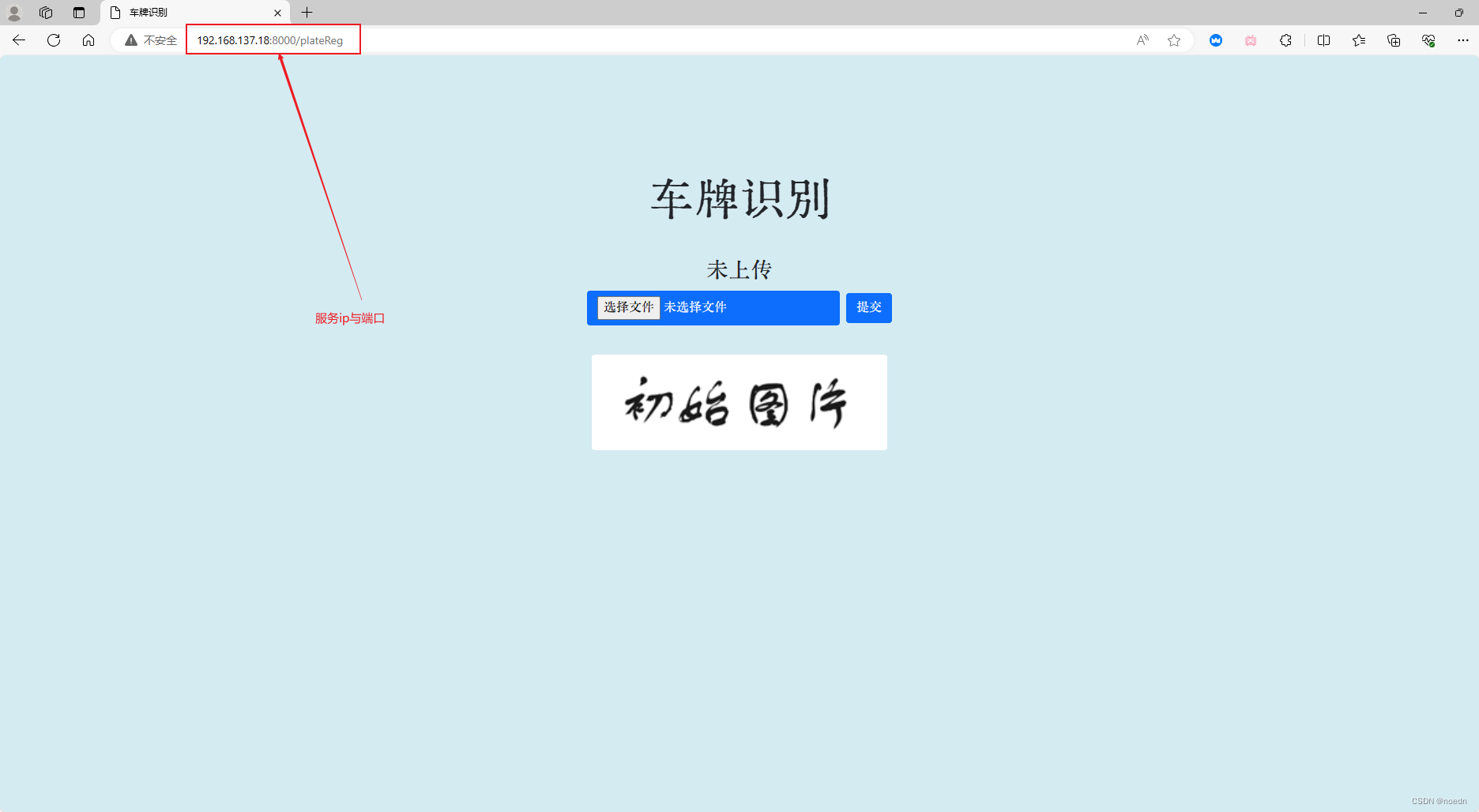
提交待识别车牌:
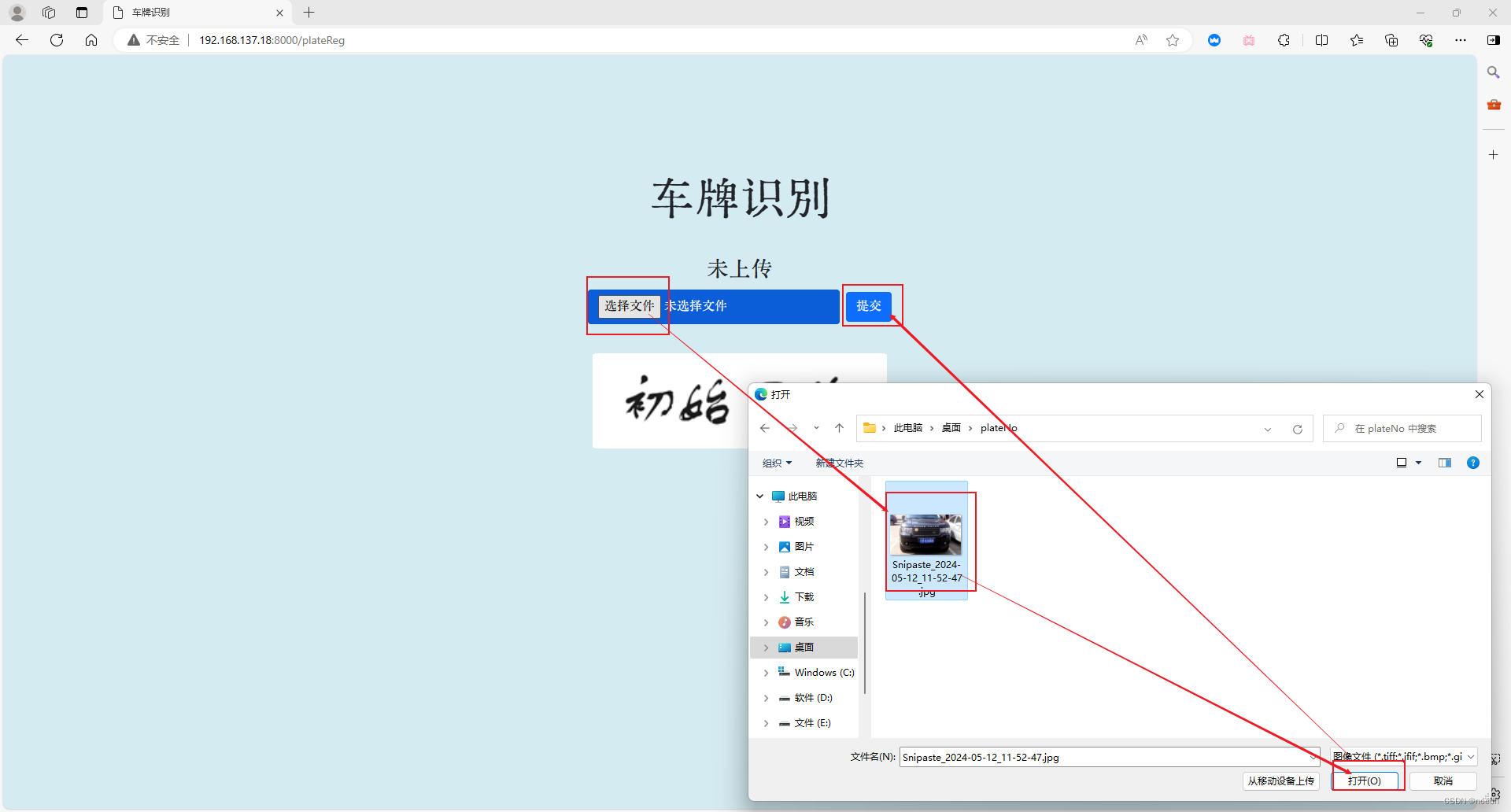
获取车牌识别结果与车牌抠图:
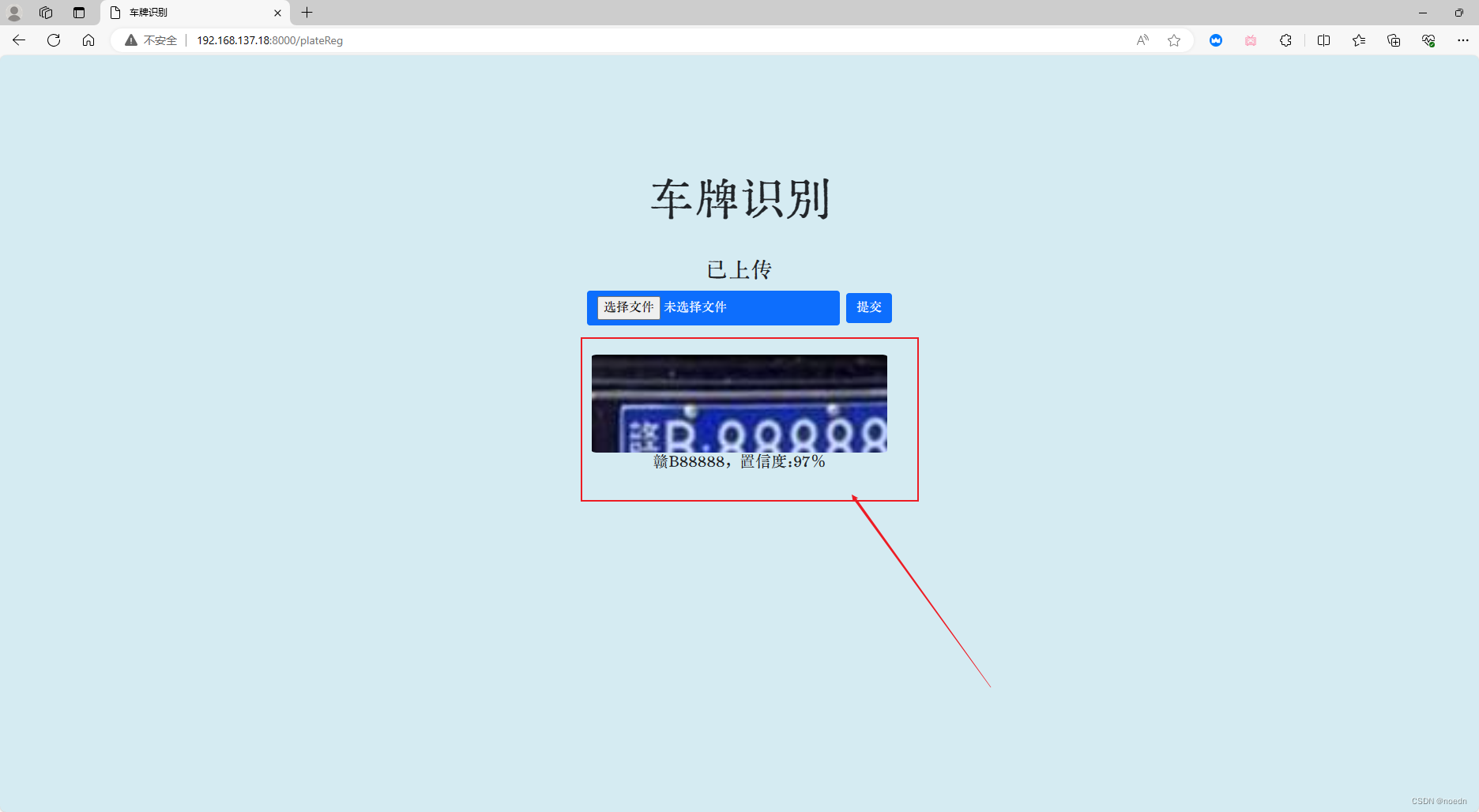
所有源代码
一、项目代码目录结构:
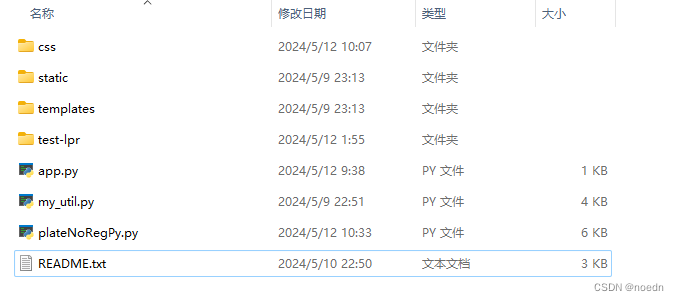
目录文件夹与文件作用说明:
1、css文件夹是boostrap框架的静态文件,用于控制web页面的样式,可以从bootstrap快捷简单的获得美观的表单;
2、static文件夹是字体(目录fonts)、web页面默认展示图片(目录src)、保存用户上传图片和经过处理的图片结果保存目录(目录img);
3、templates文件夹是web页面的html文件保存目录;
4、app.py文件是flask程序的入口函数文件;
5、mu_util.py文件是本人收集实现的一些工具函数文件;
6、plateNoRegPy.py文件是基于hyperlpr的车牌识别处理实现代码文件。
二、hyperlpr模块测试文件夹目录:
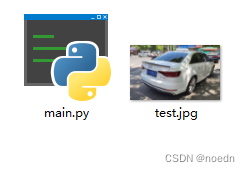
from hyperlpr import *
import cv2
if __name__ == '__main__':
image = cv2.imread("test.jpg")
# 打印识别结果
lpr_result = HyperLPR_plate_recognition(image)
print("[0]")
print(lpr_result[0])
result = lpr_result[0]
print("plateNo:")
print(lpr_result[0][0])
print("location:")
print("x1{},y1{},x2{},y2{}".format(result[2][0], result[2][1], result[2][2], result[2][3]))
三、css文件中的文件由bootstrap中下载
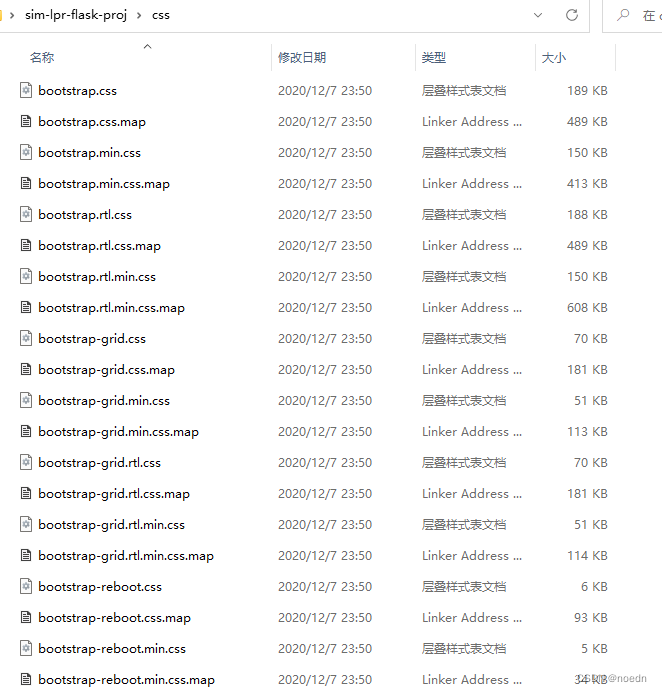
四、static文件夹
1、fonts文件夹

2、img文件夹,程序第一次使用前为空
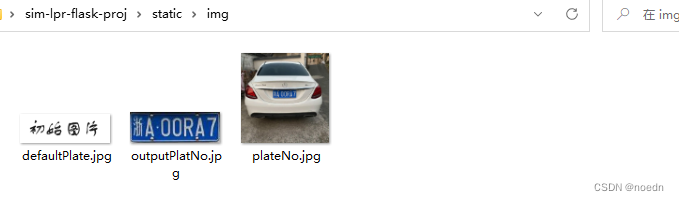
3、src文件夹

五、templates文件夹

<!DOCTYPE html>
<html lang="zh-CN">
<head>
<meta charset="UTF-8">
<title>车牌识别</title>
<link rel="stylesheet" href="/static/css/bootstrap.css">
<style>
/*static 文件夹是默认用于存放静态文件的,比如 CSS、JavaScript、图片和字体文件等。
Flask 会自动为 static 文件夹下的所有文件提供静态文件的路由,使得这些文件可以被直接访问,
而不需要你为每个文件单独编写路由。*/
@font-face {
font-family: 'KingHwa'; /* 自定义字体名称 */
/*此处将字体文件加入到static文件夹当中,就省去了编写路由的工作,ttf文件对应路由格式truetype*/
src: url('../static/fonts/KingHwa_OldSong.ttf') format('truetype');/* 字体文件路径和格式 */
font-weight: normal;
font-style: normal;
}
body {
background-color: rgba(173, 216, 230, 0.5); /*设置页面背景颜色*/
font-family: "KingHwa", sans-serif; /*设置字体*/
}
.center-image {
/*position: fixed;*/
display: block;
margin-top: 4%;
margin-left: 40%;
margin-right: 40%;
border-radius: 4%; /* 设置圆角大小 */
width: 20%; /* 你可以根据需要调整宽度 */
}
.center-bnt {
/*position: fixed;*/
display: block;
{#margin-top: 10%;#}
margin-top: 5%;
margin-left: 45%;
margin-right: 45%;
width: 10%; /* 你可以根据需要调整宽度 */
}
.rounded-font {
display: block;
margin-top: 8%;
border-radius: 2%; /* 设置圆角大小 */
font-size: 360%; /* 设置字体大小 */
text-align: center; /* 将文本居中 */
}
#backToTop {
position: fixed;
bottom: 20px;
right: 30px;
z-index: 99;
border: none;
outline: 1px solid black;/*设置轮廓*/
background-color: rgba(0, 0, 230, 0.5);
color: white;
cursor: pointer;
padding: 4px 5px;
border-radius: 2px;/*设置圆角*/
}
.default-img {
/*position: fixed;*/
display: block;
{#margin-top: 10%;#}
{#margin-top: 5%;#}
margin-left: 30%;
margin-right: 30%;
width: 20%; /* 你可以根据需要调整宽度 */
border-radius: 2%;/*设置圆角*/
}
.back-home {
position: fixed;
bottom: 15px; /* 初始时,将元素移出视口 */
right: 100px;
/* 其他样式 */
}
</style>
</head>
<h1 class="rounded-font">车牌识别</h1>
<body>
{# <form style="width:100%;margin:2% auto;" method="post">#}
{# <button type="submit" class="btn btn-primary center-bnt" style="font-size: 150%">提交图片文件</button>#}
{# </form>#}
<center>
<div class="body-container">
<div class="jumbotron">
<form style="width:100%;margin:2% auto;" method="post" enctype = "multipart/form-data">
<h3> {{ data.success }} </h3>
<input class = "btn btn-primary" type="file" name="image" accept="image/*">
<input class = "btn btn-primary" type="submit">
</form>
<img src="static/img/{{ name }}" alt="{{ name }}" class="default-img">
{% for d in data.predictions %}
<h5> {{ d.label}}, 置信度:{{d.probability }}% </h5>
{% endfor %}
</div>
</div>
</center>
{# <a href="{{ url_for('process_plateReg')}}" class="back-home">返回首页</a>#}
{# <button onclick="topFunction()" id="backToTop" title="回到顶部">#}
{# <img src="{{ url_for('send_image', path='src/toTop.jpg') }}" alt="返回顶部">#}
{# </button>#}
<script>
function topFunction() {
window.scrollTo(0, 0);
}
</script>
</body>
</html>
六、app.py
from flask import Flask,render_template,request,redirect,send_file
import os
import plateNoRegPy
app = Flask(__name__)
# 设置配置
UPLOAD_FOLDER = os.path.join(app.root_path, 'static', 'img')
app.config['UPLOAD_FOLDER'] = UPLOAD_FOLDER
SOURCE_FOLDER = os.path.join(app.root_path, 'static', 'src')
app.config['SOURCE_FOLDER'] = SOURCE_FOLDER
# 注册路由和其他配置
app.register_blueprint(plateNoRegPy.blueprint) # 车牌图片识别蓝图注册
@app.route('/src/<path:path>')#网页的所有文件都是来自服务器
def send_image(path):
return send_file(path, mimetype='image/jpeg')
@app.route('/')
def hello_world(): # put application's code here
return redirect('/plateReg')#跳转车牌识别
return 'Hello World!'
if __name__ == '__main__':
# app.run()
app.run(host='0.0.0.0', port=8000)#服务访问ip与端口
七、plateNoRegPy.py
# 功能实现模型来源
# hyperlpr3在树莓派上可能无法安装 https://github.com/szad670401/HyperLPR?tab=readme-ov-file
# https://github.com/szad670401/HyperLPR/tree/v1
import cv2
# import hyperlpr3 as lpr3
from hyperlpr import *
from PIL import Image
from flask import request, url_for, render_template, redirect, Blueprint, current_app
from my_util import Logger, copy_file, delete_files
import os
import random
# initialize our Flask application and the lpr object
blueprint = Blueprint('processPlatNoImg', __name__)
lprObject = None
loger = Logger()
default_pic_name = "defaultPlate.jpg"
def init_default_source():
# 删除多余的图片
max_files_allowed = 30 #后续拷贝一个默认图片,加上上传图片,实际文件夹当中有32个文件
delete_files(current_app.config['UPLOAD_FOLDER'], max_files_allowed)
# 默认图片拷贝
source_path = os.path.join(current_app.config['SOURCE_FOLDER'], default_pic_name)
dest_path = os.path.join(current_app.config['UPLOAD_FOLDER'], default_pic_name)
if not os.path.exists(dest_path) or not os.path.isfile(dest_path):
copy_file(source_path, dest_path)
# Instantiate object
def load_object():
# 默认图片拷贝
source_path = os.path.join(current_app.config['SOURCE_FOLDER'], default_pic_name)
dest_path = os.path.join(current_app.config['UPLOAD_FOLDER'], default_pic_name)
copy_file(source_path, dest_path)
global lprObject
lprObject = HyperLPR_plate_recognition
'''
def load_object3():
# 默认图片拷贝
source_path = os.path.join(current_app.config['SOURCE_FOLDER'], default_pic_name)
dest_path = os.path.join(current_app.config['UPLOAD_FOLDER'], default_pic_name)
copy_file(source_path, dest_path)
global lprObject
lprObject = lpr3.LicensePlateCatcher()
'''
def prepare_image(image):
loger.debug("Preparing image"+image)
image = cv2.imread(image)
return image
def crop_image(image1, image2, x1, y1, x2, y2):
# 打开图片
img = Image.open(image1)
# 截取图片,参数为左上角和右下角的坐标
cropped_img = img.crop((x1, y1, x2, y2))
# 保存截取的图片
cropped_img.save(image2)
loger.debug("recognize plateNo: " + image2)
@blueprint.route('/plateReg', methods=['GET', 'POST']) # 访问的路径
def process_plateReg():
init_default_source()
data = {"success": "未上传"}
title = "Upload an image"
name = default_pic_name
if request.method == "POST":
if request.files.get("image"):
image1 = request.files["image"]
imagePath = os.path.join(current_app.config['UPLOAD_FOLDER'], image1.filename)
image = image1.save(imagePath)
loger.debug("接受车牌图片路径"+imagePath)
processed_image = prepare_image(imagePath)
data["predictions"] = []
'''
try:
if lprObject == None:
load_object3()
loger.info("lpr object not initialzed")
lpr3_results = lprObject(processed_image)
except Exception as e:
print("Exception load hyperlpr3", e)
'''
try:
if lprObject == None:
load_object()
loger.info("lpr object not initialzed")
lpr_results = lprObject(processed_image)
except Exception as e:
print("Exception load hyperlpr", e)
lpr_results = ""
if len(lpr_results):
print("lpr_results:")
print(lpr_results[0])
result = lpr_results[0]
# image2Name = "outputPlatNo"
image2Name = result[0] + ".jpg"
image2 = os.path.join(current_app.config['UPLOAD_FOLDER'], image2Name)
crop_image(imagePath, image2, result[2][0], result[2][1], result[2][2], result[2][3])
r = {"label": result[0], "probability": int(100*result[1])}
else:
image2Name = image1.filename
r = {"label": "unkonw", "probability": int(0)}
data["predictions"].append(r)
# indicate that the request was a success
data["success"] = "已上传"
title = "predict"
return render_template('plateNoReg.html', data=data, title=title, name=image2Name)
return render_template('plateNoReg.html', data=data, title=title, name=name)
八、my_util.py
import os
import sys
import time
import shutil
import logging
import time
from datetime import datetime
#进度条
def print_progress_bar(iteration, total, prefix='', suffix='', decimals=1, length=100, fill='█', print_end="\r"):
"""
调用在Python终端中打印自定义进度条的函数
iteration - 当前迭代(Int)
total - 总迭代(Int)
prefix - 前缀字符串(Str)
suffix - 后缀字符串(Str)
decimals - 正数的小数位数(Int)
length - 进度条的长度(Int)
fill - 进度条填充字符(Str)
print_end - 行尾字符(Str)
"""
percent = ("{0:." + str(decimals) + "f}").format(100 * (iteration / float(total)))
filled_length = int(length * iteration // total)
bar = fill * filled_length + '-' * (length - filled_length)
print(f'\r{prefix} |{bar}| {percent}% {suffix}', end=print_end)
# 打印新行,完成进度条
if iteration == total:
print()
class Logger(object):
"""
终端打印不同颜色的日志
"""
ch = logging.StreamHandler() # 创建日志处理器对象,在__init__外创建,是类当中的静态属性,不是__init__中的实例属性
# #创建静态的日志处理器可以减少内存消耗
# # 创建 FileHandler 实例,指定日志文件路径
# ch = logging.FileHandler(filename='app1.log')
def __init__(self):
self.logger = logging.getLogger() # 创建日志记录对象
self.logger.setLevel(logging.DEBUG) # 设置日志等级info,其他低于此等级的不打印
def debug(self, message):
self.fontColor('\033[0;37m%s\033[0m')
self.logger.debug(message)
def info(self, message):
self.fontColor('\033[0;32m%s\033[0m')
self.logger.info(message)
def warning(self, message):
self.fontColor('\033[0;33m%s\033[0m')
self.logger.warning(message)
def error(self, message):
self.fontColor('\033[0;31m%s\033[0m')
self.logger.error(message)
def fontColor(self, color):
formatter = logging.Formatter(color % '%(asctime)s - %(name)s - %(levelname)s - %(message)s') # 控制日志输出颜色
self.ch.setFormatter(formatter)
self.logger.addHandler(self.ch) # 向日志记录对象中加入日志处理器对象
def delete_files(folder_path, max_files):
"""
监控指定文件夹中的文件数量,并在超过max_files时删除最旧的文件。
"""
print("进入删除图片文件夹"+folder_path)
print("需要删除文件数量")
print(max_files)
if True:
# 获取文件夹中的文件列表
files = os.listdir(folder_path)
file_count = len(files)
print(f"当前文件夹 {folder_path} 中的文件数量: {file_count}")
# 如果文件数量超过max_files,则删除最旧的文件
if file_count > max_files:
# 获取文件夹中所有文件的完整路径,并带上修改时间
file_paths_with_mtime = [(os.path.join(folder_path, f), os.path.getmtime(os.path.join(folder_path, f))) for
f in files]
# 按修改时间排序
sorted_files = sorted(file_paths_with_mtime, key=lambda x: x[1])
# 删除最旧的文件,直到文件数量在阈值以下
for file_path, mtime in sorted_files[:file_count - max_files]:
try:
os.remove(file_path)
print(f"已删除文件: {file_path}")
except OSError as e:
print(f"删除文件时出错: {e.strerror}")
def copy_file(src, dst):
shutil.copy2(src, dst) # copy2会尝试保留文件的元数据





















 2597
2597











 被折叠的 条评论
为什么被折叠?
被折叠的 条评论
为什么被折叠?








